Wie kann man Bilder ins PDF-Format umwandeln?
Wenn Sie eine Reihe der Fotos in eine Digitalbroschüre zusammenfügen wollen oder sie auf den Druckvorgang, das Senden über E-Mail oder Webveröffentlichen vorbereiten, kann man sie ins Portable Document Format (PDF) umwandeln. PDF-Dokumente sind universal zugreifbar, sie können auf jedem Computer unabhängig vom Operationssystem oder Drucker angezeigt und gedruckt werden.
Mit Hilfe vom AVS Image Converter kann man diese Aufgabe ohne Probleme erfüllen. Folgen Sie bitte den Schritten unten.
Klicken Sie hier , um das Programm herunterzuladen. Sobald der Prozess zu Ende ist, führen Sie die Datei AVSImageConverter.exe aus und folgen Sie den Hinweisen des Installationsassistenten.
[Nach oben]
 Um den AVS Image Converter zu starten, kann man das entsprechende Desktopicon zweimal anklicken oder folgen: Start > Alle Programme > AVS4YOU > Image > AVS Image Converter.
Um den AVS Image Converter zu starten, kann man das entsprechende Desktopicon zweimal anklicken oder folgen: Start > Alle Programme > AVS4YOU > Image > AVS Image Converter.
Um Bilddateien zum Umwandeln ins Programm zu laden, klicken Sie auf den Button Zufügen auf der Symbolleiste. Sie können mehrere Bilder laden, die auf der Festplatte Ihres Rechtners gespeichert werden.
Um einen Ordner mit Bilddateien zu laden, der auf der Festplatte Ihres Rechners liegt, klicken Sie auf den schwarzen Pfeil neben dem Button Zufügen und wählen Sie die Option Ordner zufügen.
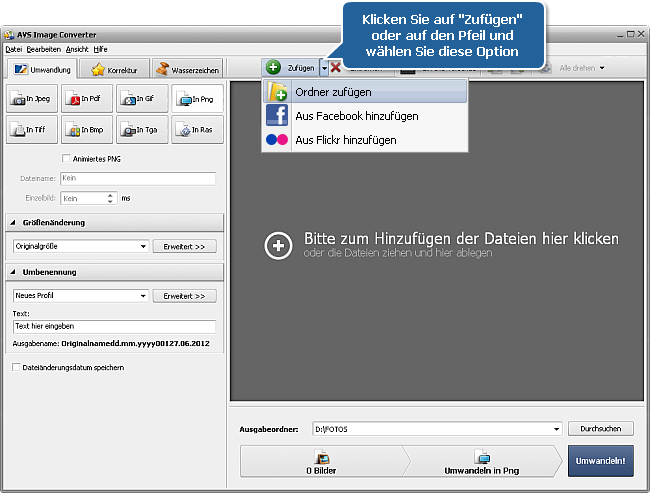
Im geöffneten Fenster finden Sie die nötigen Dateien oder Ordner, klicken Sie auf den Button Öffnen. Alle geladenen Bilder werden im Vorschaubereich angezeigt.
Wenn Sie alle Bilder in ein einziges Dokument speichern möchten, müssen Sie die nötige Reihenfolge Ihrer Bilder bestimmen. Man kann diese Aufgabe im Vorschaubereich durchführen, wenn der Modus Ein-Bild-Vorschau aktiviert ist. Klicken Sie auf das Bild, das verschoben werden soll, und dann ziehen und legen Sie es an der gewünschten Position ab.
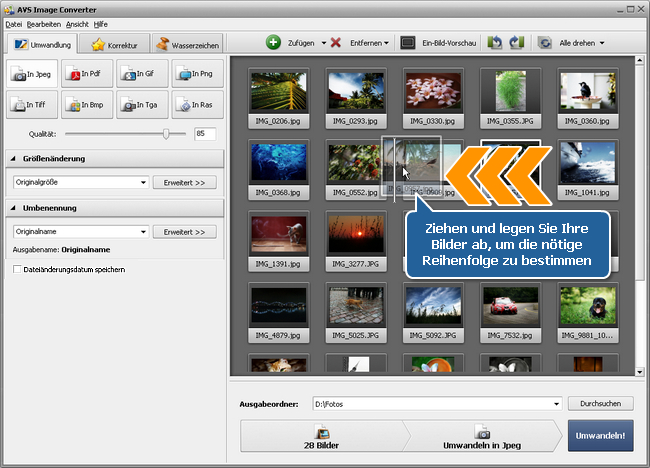
[Nach oben]
Klicken Sie auf den Button In PDF auf der Registerkarte Umwandlung, um das Ausgabeformat zu bestimmen. Beachten Sie die geöffneten PDF-Einstellungen, die unter den Formatbuttons liegen.
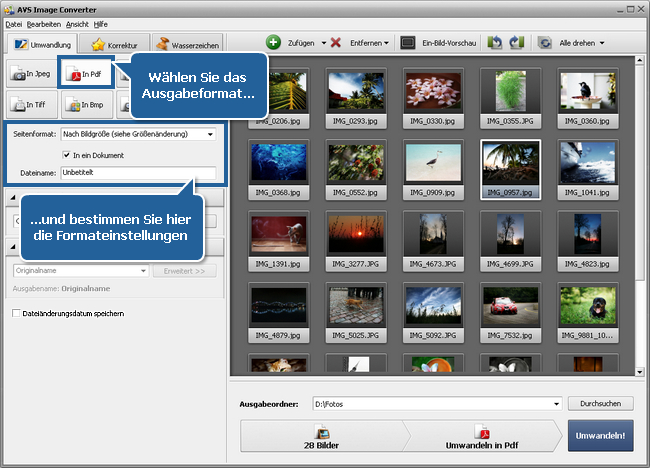
Wählen Sie das nötige Seitenformat im entsprechenden Abrollmenü. Man kann eines der Standardprofile oder die Option Nach Bildgröße wählen. Wenn man diese Option wählt, wird der Bereich Größenänderung der Registerkarte Umwandlung verfügbar und man kann Ihre Bilder nach Ihrem Wunsch zuschneiden. Dafür kann man eines der verfügbaren Profile im Abrollmenü des Bereichs Größenänderung verwenden oder auf den Button Erweitert >> klicken und eine bestimmte Größe manuell eingeben. Um mehr über die Größenänderungsoptionen zu erfahren, lesen Sie bitte das Kapitel unserer Online-Hilfe.
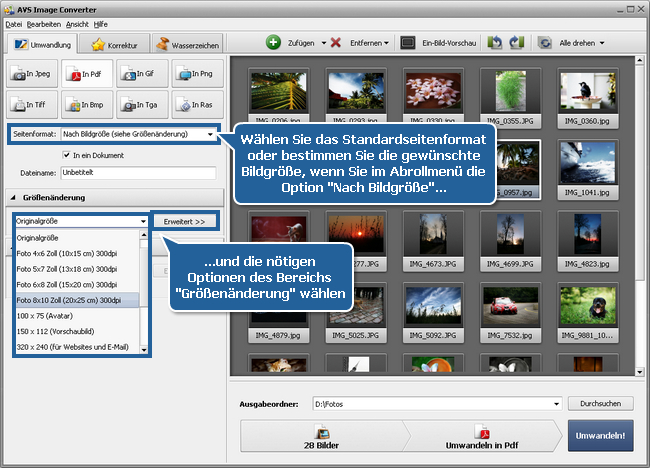
Die Option In ein Dokument ist standardmäßig aktiviert. Deaktivieren Sie sie nicht, wenn Sie alle Bilder in eine mehrseitige Datei zusammenfügen wollen. Geben Sie dann den Ausgabedateinamen im Feld Dateiname ein (der Bereich Umbenennung der Registerkarte Umwandlung wird in diesem Fall deaktiviert).
 Hinweis
Hinweis: Wenn Sie dieses Feld deaktivieren, wird jedes Bild in separate PDF-Dateien gespeichert.
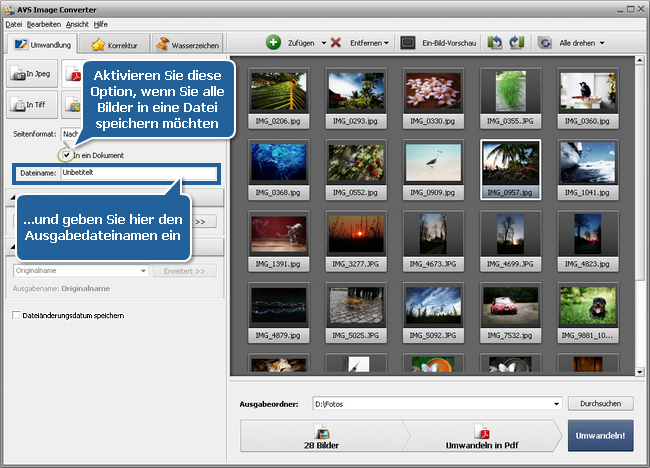
[Nach oben]
Sie können einige Effekte auf Ihre Bilder vor der Umwandlung anwenden. Um diese Aufgabe zu erfüllen, sehen Sie sich die Anleitungen hier.
Wenn Sie Ihre Fotos urheberrechtlich schützen oder einige Kommentare einfügen möchten, kann man ein Text- oder Bildwasserzeichen hinzufügen. Folgen Sie bitte den Schritten hier, um mehr darüber zu erfahren, wie man das machen kann.
[Nach oben]
Bestimmen Sie den Ausgabeordner für die resultierenden Dateien. Wählen Sie dafür einen der Ordner im Abrollmenü Ausgabeordner. Wenn man einen eigenen Ordner bestimmen will, klickt man auf den Button Durchsuchen. Im geöffneten Fenster finden Sie das gewünschte Verzeichnis oder erstellen Sie ein neues Verzeichnis und klicken Sie auf den Button OK.
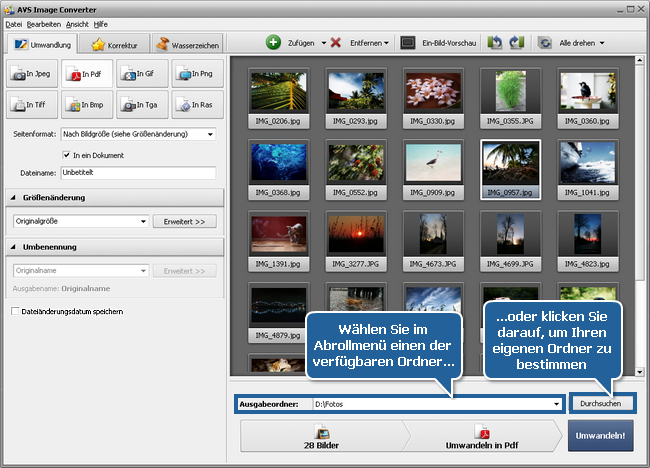
 Hinweis
Hinweis: Wenn die Option
In ein Dokument bei
Schritt 3 nicht aktiviert wurde, wird der Bereich
Umbenennung des
Arbeitsbereichs verfügbar. In diesem Fall können Sie den Ausgabenamen Ihrer Bilddateien ändern, indem Sie das gewünschte Profil im Abrollmenü wählen oder auf den Button
Erweitert>> klicken und ein neues Profil erstellen.
[Nach oben]
Um den Umwandlungsprozess zu starten, klicken Sie auf den Button Umwandeln!.
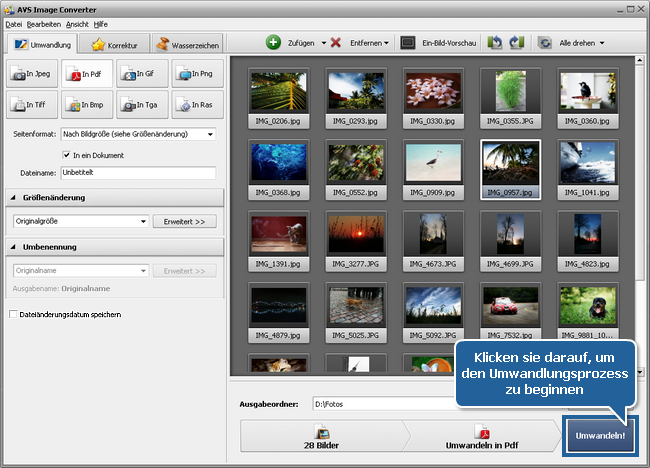
Warten Sie, bis die Software Ihre Bilder umgewandelt hat. Den Fortschritt kann man auf dem Fortschrittsbalken im Zentrum des Vorschaubereichs sehen. Wenn der Umwandlungsprozess abgeschlossen ist, wird das folgende Fenster angezeigt:
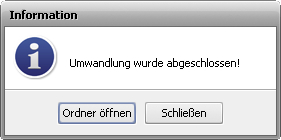
Das ist alles! Die umgewandelten Bilder können im Zielordner gefunden werden. Man kann sie jetzt nach Ihrem Wunsch verwenden.
[Nach oben]
Version: 5.2.2.301Dateigröße: 22.76 MBPlattformen: Windows 10, 8.1, 8, 7, XP, 2003, Vista
(Mac/Linux nicht unterstützt)
Download
AVS Image Converter
Die
AVS4YOU-Registrierung erfolgt genauso, als ob Sie ein Produkt von
www.AVS4YOU.com käuflich erwerben und alle anderen Produkte von unserer Website bekommen würden. Das heißt, dass Sie
ALLE ANDEREN Programme mit demselben Registrierungsschlüssel ohne jegliche Einschränkungen oder Gebühren installieren und benutzen können.
Bitte beachten Sie, dass AVS4YOU Programme nicht erlauben, urheberrechtlich geschützte Materialien zu kopieren und benutzt werden können, um eine Sicherheitskopie nur zum persönlichen Gebrauch zu erstellen. Sie können diese Software zum Kopieren der Materialien benutzen, wenn das Urheberrecht bei Ihnen liegt oder Sie eine Kopiergenehmigung vom Urheberrechtsinhaber erhalten haben.
Mit der Nutzung unserer Dienste erklären Sie sich mit der Verwendung von Cookies einverstanden.